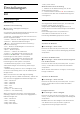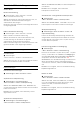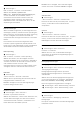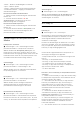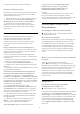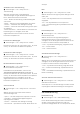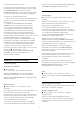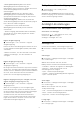User manual
Table Of Contents
- Inhalt
- 1 Startbildschirm
- 2 Konfigurieren
- 3 Fernbedienung
- 4 Ein- und Ausschalten
- 5 Programme
- 6 Einstellung der Sender
- 7 Anschließen von Geräten
- 8 Anschließen Ihres Android TV
- 9 Apps
- 10 Internet
- 11 Kurzmenü
- 12 Quellen
- 13 Netzwerke
- 14 Einstellungen
- 15 Videos, Fotos und Musik
- 16 TV-Guide
- 17 Aufnehmen und Pause TV
- 18 Smartphones und Tablets
- 19 Spiele
- 20 Ambilight
- 21 Top Picks
- 22 Freeview Play
- 23 Netflix
- 24 Alexa
- 25 Software
- 26 Technische Daten
- 27 Hilfe und Support
- 28 Sicherheit und Sorgfalt
- 29 Nutzungsbedingungen
- 30 Copyright
- 31 Haftungsausschluss bezüglich Diensten und Software von Drittanbietern
- Index
Kontrastmodi
Einstellungen >
Bild > Erweitert > Kontrast > Kontrastmodus.
Wählen Sie Normal, Optimiert für
Bilder oder Optimiert für Energieeinsparung aus,
um den Fernseher so einzustellen, dass er
automatisch den Kontrast reduziert und so am
wenigsten Energie verbraucht bzw. das beste
Bilderlebnis liefert, oder wählen Sie "Aus", um die
Anpassung auszuschalten.
HDR-Einstellungen
Wenn Sie HDR-Programme (in HDR aufgezeichnete
Sendungen) ansehen, müssen Sie kein Upscaling auf
HDR vornehmen, und die HDR-Upscaling-Steuerung
ist nicht verfügbar. Der Fernseher wechselt mit
entsprechendem Anzeigen automatisch in den HDR-
Modus.
Der Fernseher unterstützt die folgenden HDR-
Formate: Hybrid Log Gamma, HDR10, HDR10+ und
Dolby Vision, jedoch abhängig von der Verfügbarkeit
dieses HDR-Formats bei den Inhaltsanbietern.
HDR-Upscaling
Einstellungen >
Bild > Erweitert > Kontrast > HDR-Upscaling.
Wählen Sie Ein aus, um die Helligkeit und den
Kontrast des Bildes weiter zu optimieren. Das Bild ist
viel heller und auch der Kontrast zwischen helleren
und dunkleren Stellen ist höher. HDR
Upscaling sorgt für intensive und satte Farben. Nicht
verfügbar, wenn der Videoinhalt HDR unterstützt.
HDR Plus
Einstellungen
> Bild > Erweitert > Kontrast > HDR Plus.
Wählen Sie zur Optimierung des Kontrasts und der
Helligkeitseffekte "HDR Plus" aus.
Hinweis: Verfügbar, wenn ein HDR-Signal (High-
Dynamic Range) erkannt wird.
Dynamic Contrast
Einstellungen > Bild > Erweitert >
Kontrast > Dynamischer Kontrast.
Wählen Sie "Maximum", "Mittel" oder "Minimum" aus,
um den Wert festzulegen, bei dem der Fernseher
automatisch Details in dunklen, mittelhellen und
hellen Bereichen des Bildes optimiert.
Hinweis: Nicht verfügbar, wenn das HDR-Signal
erkannt wird. Nicht für den PC-Modus verfügbar.
Videokontrast, Gamma
Videokontrast
Einstellungen
> Bild > Erweitert > Kontrast > Videokontrast.
Drücken Sie den Pfeil (nach oben) oder (nach
unten), um den Wert für den Videokontrast
anzupassen.
Gamma
Einstellungen
> Bild > Erweitert > Kontrast > Gamma.
Drücken Sie den Pfeil (nach oben) oder (nach
unten), um eine nicht lineare Einstellung für die
Bildhelligkeit und den Kontrast festzulegen.
Lichtsensor
Einstellungen > Bild > Erweitert >
Kontrast > Lichtsensor.
Wählen Sie "Ein" aus, um die Bildeinstellungen
automatisch an die Beleuchtungsbedingungen im
Raum anzupassen.
Bewegungseinstellungen
Bewegungseinstellungen
Einstellungen > Bild > Erweitert > Bewegung >
Bewegungseinstellungen.
Bewegungseinstellungen bieten optimierte
Bewegungseinstellungsmodi für verschiedene
Videoinhalte.
Wählen Sie eine der Bewegungseinstellungen aus,
um Ihr Fernseherlebnis zu verändern. (Aus, Pures
Kino, Film, Standard, Gleichmäßig, Persönlich)
Nicht bei folgenden Gegebenheiten verfügbar:
• Einstellungen > Bild > Bildeinstellung > Monitor
• Einstellungen > Bild > Bildeinstellung > Spiel
Natural Motion
Einstellungen
> Bild > Erweitert > Bewegung > Natürliche
Bewegungen.
Die Option "Natural Motion" lässt alle Bewegungen
fließender wirken.
53